Ako povoliť výstrahy LED na iPhone
Ak máte iPhone 4 alebo vyšší, vedeli steže na ňom môžete povoliť upozornenia LED Flash? Je možné ho nastaviť tak, aby vydával vizuálne upozornenia, keď dostanete akékoľvek upozornenie, napríklad telefónne hovory a správy. Toto nastavenie je užitočné, ak máte hluchý alebo nedoslýchavý zvuk alebo sa nestaráte o nepríjemné zvukové výstrahy.
Povoliť upozornenia LED pre iPhone
Najskôr klepnite na Nastavenia na domovskej obrazovke vášho iPhone.

Ďalej klepnite na Všeobecné.
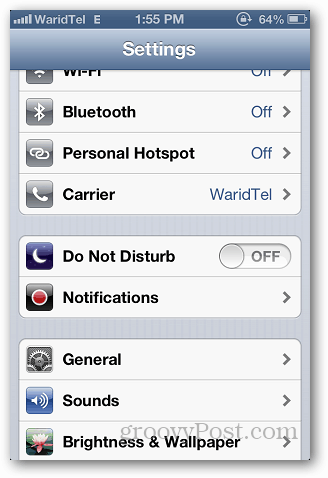
Prejdite nadol v časti Všeobecné a otvorte Nastavenia prístupu.
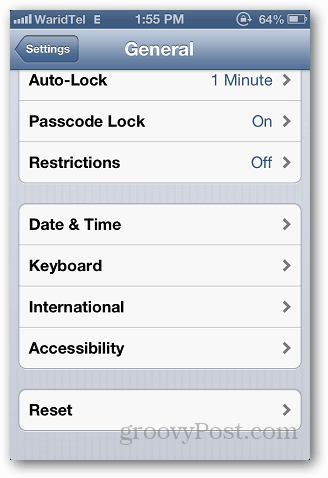
Posuňte zobrazenie nadol na položku Usnadnenie prístupu a uvidíte možnosť LED Flash for Alerts (Výstrahy LED) ... klepnutím ju zapnete.
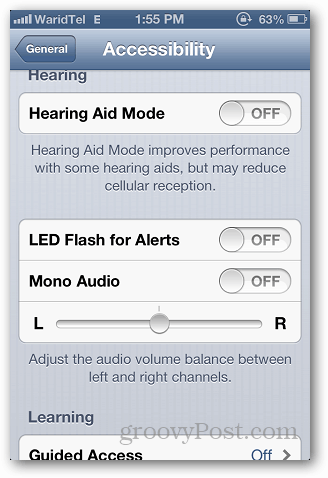
Teraz, kedykoľvek dostanete hovor aleboKeď začne správa iPhone blikať, začne iPhone blikať, kým naň neodpovedáte. Aby ste sa uistili, že sa zobrazuje výstraha LED Flash, je dobré otočiť telefón obrazovkou smerom nadol, aby ste ju videli ľahšie.








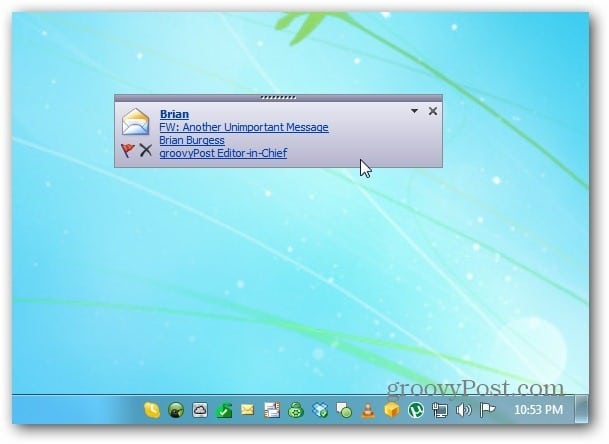

Zanechať komentár